Come acquisire uno screenshot a scorrimento su iPhone senza limiti
Scopri 3 modi efficaci per acquisire screenshot a scorrimento su iPhone con passaggi dettagliati:
- AnyRec Screen Recorder: fai clic su "Registratore telefonico">"Registratore iOS">attiva "Screen Mirror" su iPhone>scatta un'istantanea dell'intero schermo.
- Cattura schermata predefinita: premi "Lato" e "Volume su">tocca "Anteprima foto"> "Pagina intera">"Fine">"Salva PDF su file".
- Tocco assistente: tocca "Impostazioni"> "Accessibilità"> "Tocco">"Tocco assistito"> "Dispositivo"> "Screenshot">"Pagina intera".
100% Sicuro
100% Sicuro

Fare uno screenshot sul tuo iPhone diventa naturale e facile quando vuoi avere un'immagine dei contenuti dal tuo schermo. Ma che ne dici? fare uno screenshot a scorrimento su iPhone di una pagina web o di un file PDF con molte pagine? È possibile con il pulsante laterale e volume su? Se vuoi catturare tutti i contenuti in una lunga immagine, continua a leggere per scoprire 3 modi efficaci per acquisire screenshot a scorrimento su iPhone 15/14/13/12. Vengono forniti sia gli strumenti predefiniti che le migliori alternative.
Lista guida
Acquisisci schermate JPG/PNG scorrevoli su tutti gli iPhone [consigliato] 2 modi gratuiti per acquisire screenshot su iPhone come file PDF Domande frequenti su come acquisire schermate di scorrimento dell'iPhoneAcquisisci schermate JPG/PNG scorrevoli su tutti gli iPhone [consigliato]
Se ritieni che acquisire schermate scorrevoli sul tuo telefono sia impegnativo, puoi utilizzare un'ottima alternativa: AnyRec Screen Recorder. È uno strumento multipiattaforma con registratore telefonico per iPhone 15/14/13 e altro. Fornisce la funzione Istantanea per scorrere gli screenshot dell'intero schermo sulla pagina web. Inoltre, puoi regolare il formato e la qualità dell'immagine per una migliore condivisione su tutti i dispositivi e piattaforme. Con le sue eccellenti opzioni di modifica delle immagini, puoi anche applicare colori, numeri, testo e altri componenti agli screenshot a scorrimento su iPhone.

Specchia lo schermo dell'iPhone sul computer e acquisisci facilmente schermate scorrevoli.
Possibilità di esportare schermate scorrevoli di iPhone in PNG, BMP, TIFF, GIF, ecc.
Personalizza l'area dello schermo prima di acquisire schermate a scorrimento.
Modifica e condividi facilmente le registrazioni e gli screenshot catturati dall'iPhone.
100% Sicuro
100% Sicuro
Passo 1.Installa AnyRec Screen Recorder sul tuo dispositivo. Apri l'app e fai clic sul pulsante "Registratore telefonico". Fai clic sul pulsante "Registratore iOS" e collega il tuo iPhone e il computer alla stessa rete Wi-Fi.
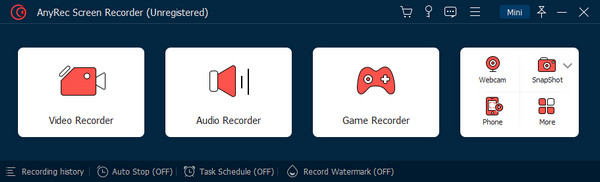
Passo 2.Attiva "Screen Mirroring" e scegli AnyRec Screen Recorder. Una volta connesso il dispositivo, lo schermo del tuo telefono apparirà sul monitor.
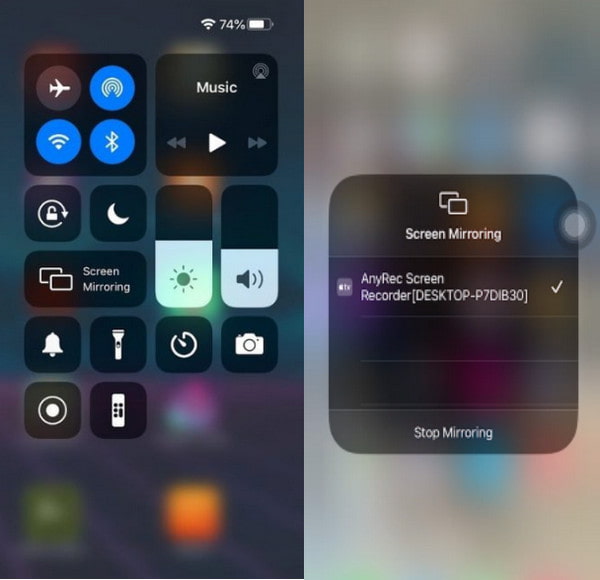
Passaggio 3.Un menu widget è disponibile sotto o sul lato destro del pannello; fai clic sul pulsante "Istantanea" per acquisire uno screenshot a scorrimento sul tuo iPhone.
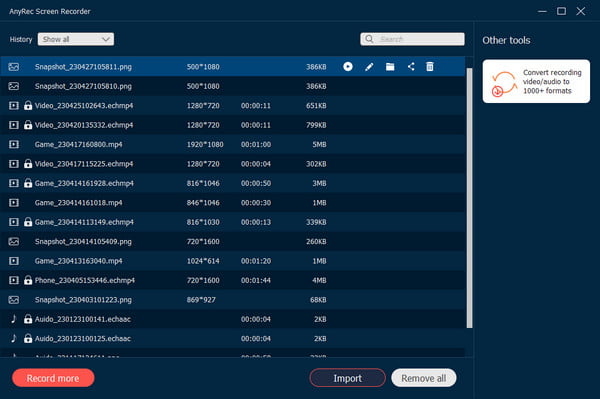
100% Sicuro
100% Sicuro
2 modi gratuiti per acquisire screenshot su iPhone come file PDF
Fare uno screenshot su iPhone è semplicemente premere i pulsanti laterali del dispositivo e questa azione è universale per gli smartphone. Ma puoi usarlo per acquisire screenshot a scorrimento su iPhone 15/14/13/12? E con le nuove funzioni iOS, puoi anche utilizzare Assistant Touch per aiutarti a catturare lo schermo. Leggi i seguenti 2 modi con passaggi dettagliati:
1. Utilizzare i pulsanti
Potrebbe essere un cliché da consigliare, ma c'è altro da vedere qui. Seguire i passaggi seguenti per utilizzare i pulsanti laterali cattura lo schermo dell'intera pagina sull'iPhone.
Passo 1.Avvia l'app Safari sul dispositivo mobile e accedi a una pagina web. Una volta trovato il contenuto che desideri acquisire, premi contemporaneamente i pulsanti "Lato" e "Volume su".
Passo 2.Una volta abilitato lo screenshot, tocca "Anteprima foto" nella parte inferiore sinistra dello schermo. Quindi, tocca "Pagina intera" dal menu in alto.
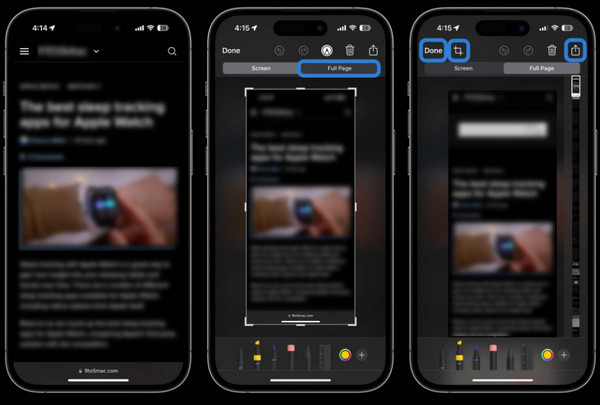
Passaggio 3.Dopo aver acquisito uno screenshot, tocca "Fine" e scegli "Salva PDF su file" o "Salva tutto su file da esportare". Puoi anche condividere direttamente la foto sui social media toccando "Condividi".
L'esportazione dell'immagine verrà esportata come file PDF.
2. Utilizzare il tocco assistito
L'Assisive Touch è un'ottima alternativa a schermata sull'iPhone se non puoi utilizzare i pulsanti laterali del tuo iPhone. È una funzionalità integrata di iOS, quindi è disponibile su qualsiasi versione. Vedere i passaggi seguenti.
Passo 1.Apri "Impostazioni" per attivare la funzione. Dal menu "Accessibilità", vai su "Touch" e attiva il "Touch assistivo".
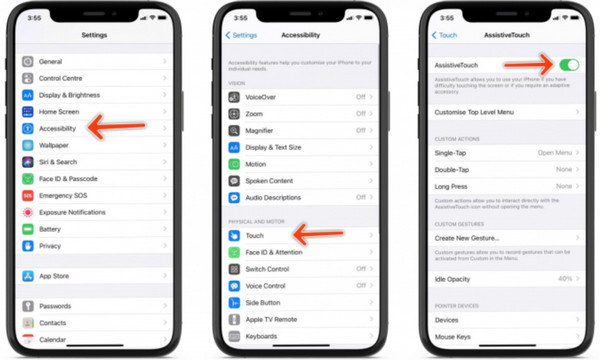
Passo 2.Quindi vai al contenuto che desideri acquisire. Tocca "Assistive Touch" e scegli "Dispositivo". Tocca "Screenshot" per catturare lo schermo. Quindi, tocca "Pag completa" per eseguire uno screenshot a scorrimento sul tuo iPhone. Lo farà salvare uno screenshot come PDF nell'app "File" per impostazione predefinita.
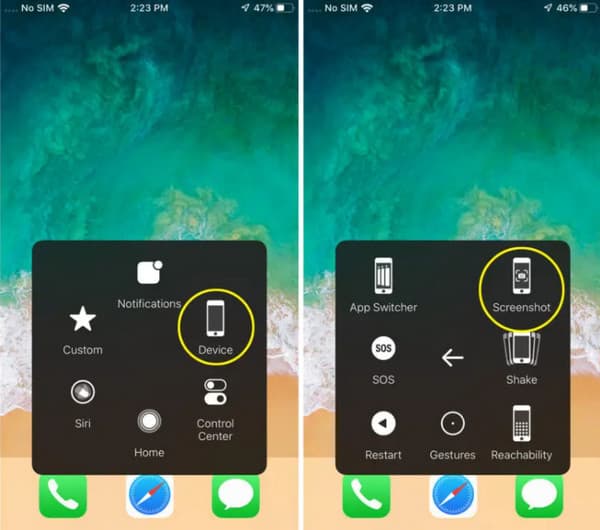
Domande frequenti su come acquisire schermate di scorrimento dell'iPhone
-
1. Posso usare il tocco indietro sul mio iPhone per fare uno screenshot?
SÌ. La funzionalità è stata introdotta per la prima volta in iOS 14 e da allora è diventata un eccellente progresso per catturare le attività sullo schermo. Per utilizzare il tocco indietro, accedi alle impostazioni sul tuo telefono cellulare e vai su Accessibilità. Tocca due o tre volte il retro dell'iPhone per acquisire uno screenshot.
-
2. Come modificare uno screenshot scorrevole su iPhone?
Vai all'app "Foto" dell'iPhone. Apri la cartella Screenshot per trovare tutti gli screenshot lunghi catturati. Tocca il pulsante "Modifica" nell'angolo in alto a destra dello schermo dell'iPhone. Successivamente puoi aggiungere testo, sfocare le informazioni private, ritaglia, aggiungi disegni e applica più effetti di modifica.
-
3. Come usare Siri per fare uno screenshot su iPhone?
Siri è l'assistente predefinito per gli utenti iOS. Può cercare cose su Internet, ascoltare a tutto volume la canzone che ami e persino eseguire attività semplici come acquisire uno screenshot. Tutto quello che devi fare è dire "Ehi Siri, fai uno screenshot" e l'azione verrà eseguita automaticamente.
Conclusione
Dopo aver letto questo post, hai imparato come fare uno screenshot scorrevole su iPhone con semplici passaggi. Poiché l'acquisizione delle attività su schermo è universalmente necessaria su qualsiasi dispositivo, iOS offre più opzioni. Nel frattempo, anche con tutti i pulsanti e le funzioni predefiniti del tuo dispositivo, puoi comunque utilizzare un'alternativa come AnyRec Screen Recorder. È anche un'avvincente soluzione di registrazione video, audio e webcam. Provalo subito con la versione di prova gratuita.
100% Sicuro
100% Sicuro
